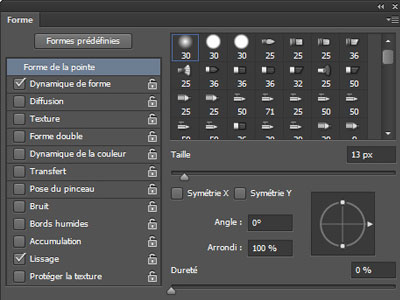Peinture, utiliser les outils Densité de Photoshop
Ce tutoriel est écrit avec Photoshop CS 6.
Dans Photoshop, les outils Densité, puisqu’il en existe deux, servent principalement à modifier la luminosité d’une image ou d’une illustration. L’outil Densité + va approfondir les ombres et l’outil Densité – va au contraire renforcer les lumières.
Calque gris neutre :
En graphisme, on les utilise beaucoup sur un calque rempli avec un GRIS NEUTRE (50 % de Blanc / 50 % de noir), que l’on place ensuite sur le mode Incrustation. Pourquoi ? Simplement parce qu’avec cette méthode, on n’affecte pas les couleurs originales ni la luminosité directe de l’image traitée. On travaille sur un calque neutre sans altérer l’image originale.
Je vais prendre comme exemple une de mes illustrations traitées avec cette méthode.
Prenons mon Tigron blanc et ajoutons un calque rempli de 50 % de Gris, via le menu , vous avez ce choix dans le menu déroulant. Il faut choisir ce Gris, parce qu’il contient autant de blanc que de noir, ainsi, en mode Incrustation, il n’altère en rien les couleurs et la luminosité de l’image.

Vous pouvez le constater dans les captures ci-dessous. Sur la première capture, le calque n’est pas appliqué, sur la deuxième le calque l’est, et aucune modification n’est à déplorer sur l’image.
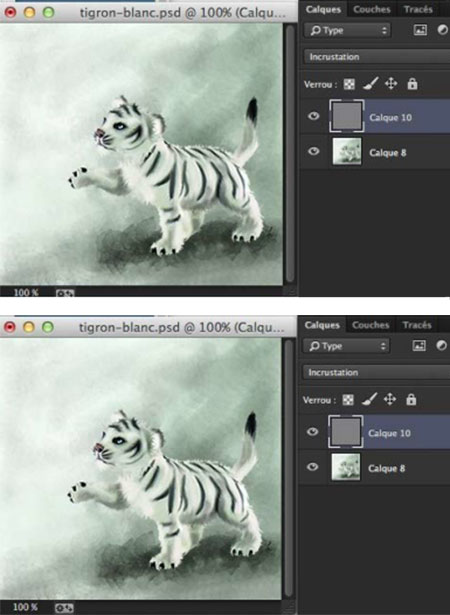
Outils de Densité :
Ensuite, je travaille ce calque Gris avec les outils de Densité. Je vais donc renforcer les ombres, avec Densité + et les lumières avec Densité –. Comme le calque est sur le mode Incrustation, la retouche se fait donc en direct, l’on voit les modifications au fur et à mesure que l’on travaille.
Sur les captures ci-dessous, vous pouvez voir le travail sur le calque (mode de fusion Normal) et son incidence sur l’image (mode de fusion Incrustation). La différence peut paraitre subtile, mais c’est aussi le but de cette manœuvre.
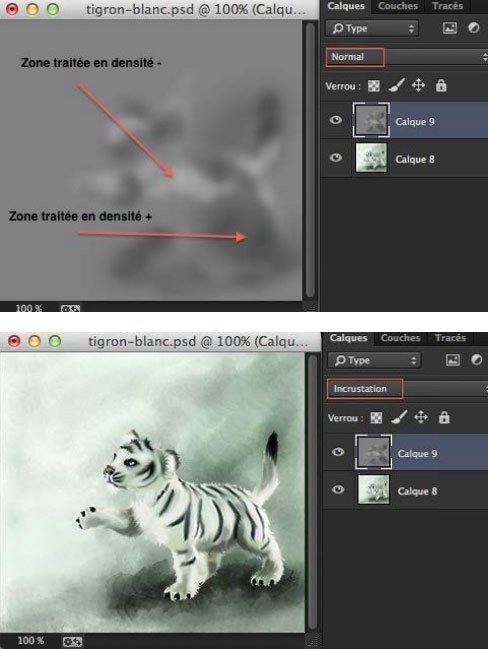
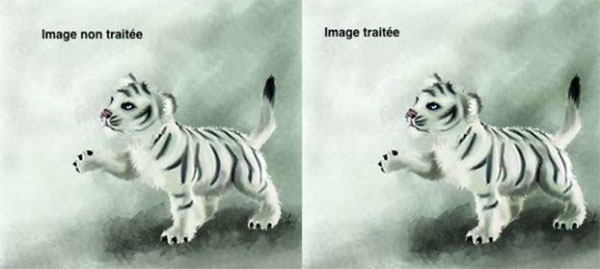
Dans ce cas de figure donc, on travaille toujours sur des tons moyens. Ce qui est normal puisque l’on travaille sur un calque composé de Gris à 50 %, soit une tonalité moyenne.
Je vous présente l’application des différents modes d’utilisation (clair, moyen et foncé) sur un calque à 50 % de Gris et avec une Exposition à 50 %.
On peut constater que l’outil Densité + sur le mode foncé renforcera plus que sur le mode clair, et inversement pour le Densité – en mode clair.
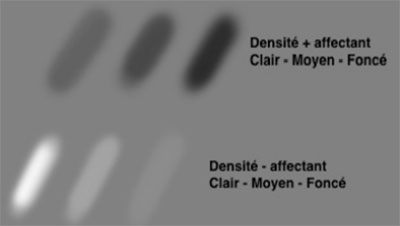
Bien entendu, tout cela se teste, il faut arriver à trouver la bonne application et son exposition pour un résultat satisfaisant.
Voici deux autres exemples de l’application des outils avec leur différents modes, sur une couleur foncée et une couleur claire.
On constate qu’il faut essentiellement travailler avec les modes moyen et foncé sur les tons foncés, et les modes moyen et clair sur les tons clairs.
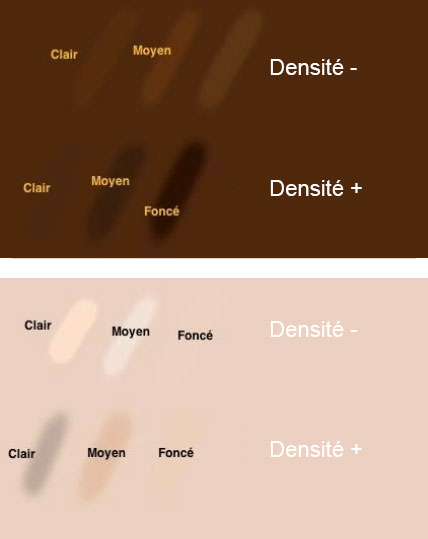
Si vous travaillez les densités directement sur une image et non sur un calque Gris en Incrustation, pensez à bien cocher Protéger les tons. Cela évitera de brûler les tons clairs et sursaturer les tons foncés. Cela préservera les tons de l’image. Ben entendu, cette fonction n’est appréciable que si l’on n’abuse pas des outils. Si vous en faites trop, les tons en subiront les conséquences !
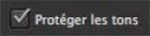
Modeler des formes :
On peut aussi modeler des formes avec cet outil. C’est en répondant à une question sur un forum, que j’ai proposé cet exemple : Comment à partir d’une forme remplie d’une couleur unie, peut-on modeler une musculature ? (par exemple).
Pour reprendre l’exemple donné, je suis partie d’une forme remplie d’un vert relativement foncé. Avec les outils de Densité, j’ai modelé les formes avec une forme de Pinceau douce et fine (pour les contours et les points de lumière), puis avec une forme de Pinceau plus large, j’ai rendu les ombres et les lumières plus contrastées.
À savoir que plus l’ombre et les lumières doivent être franches et soutenues, plus l’exposition de l’outil doit être importante et l’inverse coule donc de source. Il faut aussi jouer avec les modes (clair moyen et foncé) d’application.
Exemple ci-dessous avec le modèle à reproduire, suivi de mon travail avec les outils de Densité. J’ai travaillé directement sur l’image et non sur un calque Gris en Incrustation, simplement parce qu’il n’y a pas d’image originale, il n’y a que de la couleur.

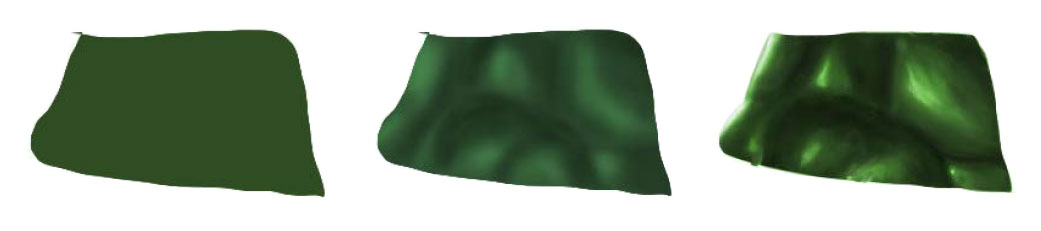
Et, au risque de me répéter, gardez toujours à l’esprit que ce sont les ombres et les lumières qui façonnent le volume de ce que vous percevez. Plus vous vous appliquerez à les travailler avec sérieux, plus vos illustrations (ou photomanipulations) auront de la profondeur.
Cela ne remplace pas un bon painting, mais peut être efficace pour ceux qui ne le maitrisent pas (le painting). Et puis, bon, il faut y passer un peu de temps aussi ! C’est un outil efficace quand on le maîtrise, faut-il encore vous laisser le temps d’apprendre à en reconnaitre ses défauts et ses qualités. Vous ne le maîtriserez pas en quelques tests… Soyez patients et persévérants, même si je sais que de nos jours il faut que tout aille vite et qu’on attend d’un tutoriel qu’il fasse pour nous… Gardez à l’esprit que ce n’est que par l’apprentissage et la persévérance que vous arriverez à maîtriser votre logiciel et ses outils, et anticiper ses réactions.
Ce tutoriel a été réécrit avec l’autorisation de son auteur.
Ce tutoriel est la propriété du site Photoshoplus. Toute reproduction, exploitation ou diffusion du présent document est interdite.
Photoshoplus ©